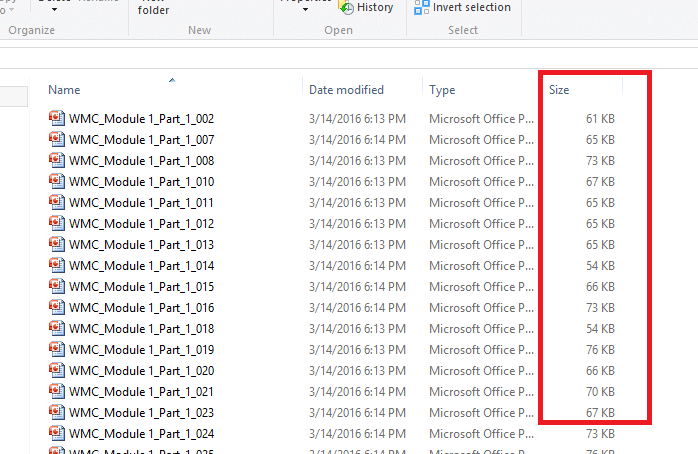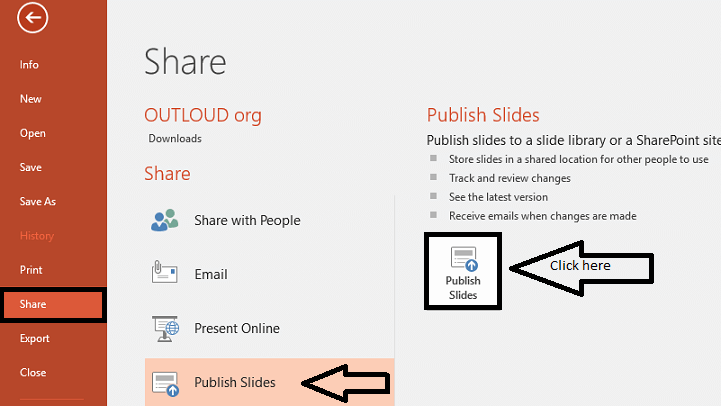Powerpoint adalah alat yang paling efektif untuk membuat presentasi untuk rapat dan seminar. Sementara sebagian besar pengguna menambahkan paragraf teks, grafik batang, bagan, atau foto ke acara PowerPoint mereka, beberapa pengguna mungkin perlu mengubah perataan atau arah teks untuk memenuhi kebutuhan mereka.
Jika Anda baru menggunakan Powerpoint pada sistem Windows, posting ini akan menunjukkan kepada Anda cara mengatur atau memutar arah teks di Powerpoint menggunakan dua cara berbeda.
IKLAN
Cara Mengatur atau Memutar Arah Teks di Powerpoint
Kami telah membuat daftar dua metode dimana pengguna dapat mengubah arah teks di PowerPoint dengan beberapa langkah sederhana yang diberikan di bawah ini.
Metode 1:
Langkah 1: Buka Power Point aplikasi di sistem Anda dengan menekan tombol jendela kunci dan mengetik Power Point.
Langkah 2: Kemudian, pilih Power Pointaplikasi dari hasil pencarian seperti di bawah ini.

Langkah 3: Setelah terbuka, klik dua kali pada Presentasi Kosong untuk membuka dokumen baru.

Langkah 4: Kemudian, Ketik sesuatu di dokumen baru dengan mengklik "Klik untuk menambahkan judul" dan "Klik untuk menambahkan subtitle” seperti yang ditunjukkan di bawah ini.

Langkah 5: Setelah selesai mengetik, Pilih teks yang ingin Anda ubah arahnya.
Langkah 6: Pastikan Rumah tab dipilih dan klik pada Ikon arah teks untuk melihat daftar pilihan dropdown.
Langkah 7: Setelah selesai, Pilih Putar semua teks 90° ATAU Putar semua teks 270 ° ATAU Ditumpuk pilihan dari daftar sesuai kebutuhan Anda seperti yang ditunjukkan di bawah ini.
IKLAN
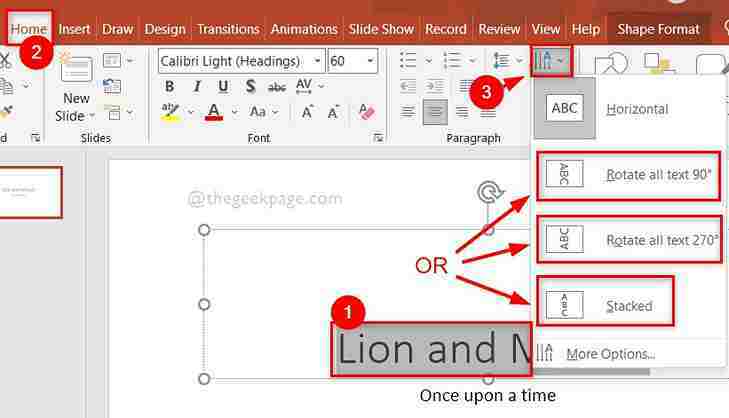
Itu dia. Ini adalah bagaimana Anda dapat mengubah arah teks di aplikasi PowerPoint.
Metode 2:
Langkah 1: Buka Power Point aplikasi di sistem Anda dengan menekan tombol jendela kunci dan mengetik Power Point.
Langkah 2: Kemudian, pilih Power Pointaplikasi dari hasil pencarian seperti di bawah ini.

Langkah 3: Setelah terbuka, klik dua kali pada Presentasi Kosong untuk membuka dokumen baru.

Langkah 4: Kemudian, Ketik sesuatu di dokumen baru dengan mengklik "Klik untuk menambahkan judul" dan "Klik untuk menambahkan subtitle” seperti yang ditunjukkan di bawah ini.

Langkah 5: Pilih teks yang arahnya ingin Anda ubah.
Langkah 6: Klik kanan pada teks yang dipilih dan pilih Bentuk Bentuk dari menu konteks seperti yang ditunjukkan di bawah ini.
IKLAN
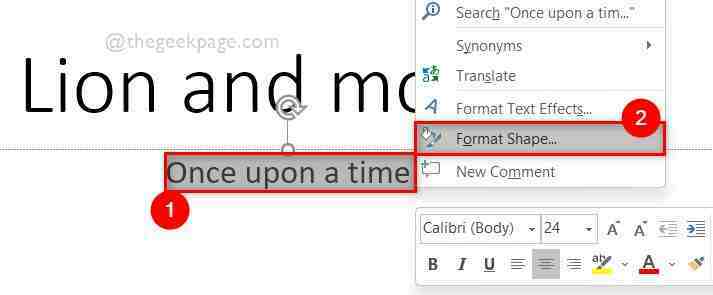
Langkah 7: Pada panel sisi kanan Format Shape, Klik Opsi Teks di atas lalu pilih ikon Textbox seperti yang ditunjukkan di bawah ini.
Langkah 8: Setelah itu di bawah Kotak Teks, Pilih menu tarik-turun Arah teks dengan mengkliknya.
Langkah 9: Pilih Putar semua teks 90° ATAU Putar semua teks 270 ° ATAU Ditumpuk dari daftar dropdown seperti yang ditunjukkan pada tangkapan layar di bawah ini.
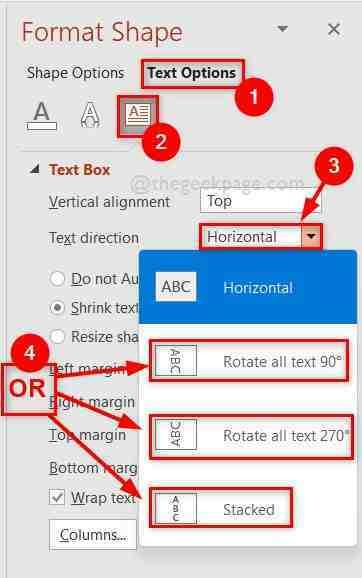
Itu saja.
Semoga postingan ini informatif dan bermanfaat. Silakan tinggalkan kami komentar di bawah.
Terima kasih!